iPhone Kullanma Kılavuzu
- Hoş Geldiniz
- iOS 12’deki yenilikler
-
- Uyandırma ve kilidi açma
- Temel hareketleri öğrenme
- iPhone X ve daha yenisi için olan hareketleri öğrenme
- Önizlemeler ve kestirmeler için 3D Touch’ı kullanma
- Ana ekranı ve uygulamaları keşfetme
- Ayarları değiştirme
- Ekran resmi çekme
- Ses yüksekliğini ayarlama
- Sesleri ve titreşimleri değiştirme
- İçerik arama
- Denetim Merkezi’ni kullanma ve özelleştirme
- Bugün Görüntüsü’nü gösterme ve düzenleme
- Kilitli ekrandan özelliklere erişme
- iPhone ile seyahat
- Ekran süresini, izinleri ve sınırları ayarlama
- iTunes’u kullanarak iPhone’u eşzamanlama
- Pili şarj etme ve izleme
- Durum simgelerinin anlamını öğrenme
-
- Hesap Makinesi
- Pusula
- Arkadaşlarımı Bul
- iPhone’umu Bul
-
- iMessage ve SMS/MMS ayarları
- Mesaj gönderme ve alma
- Mesajlara canlandırma efektleri ekleme
- Fotoğraf, video ve ses gönderme
- iMessage uygulamalarını kullanma
- Animoji ve Memoji kullanma
- Digital Touch efekti gönderme
- Apple Pay ile para gönderme ve alma
- Bildirimleri değiştirme
- Mesajları filtreleme, engelleme ve silme
-
- Fotoğrafları ve videoları görüntüleme
- Fotoğrafları ve videoları düzenleme
- Fotoğrafları albümlerde düzenleme
- Fotoğraflar’da arama yapma
- Fotoğrafları ve videoları paylaşma
- Anılar’ı görüntüleme
- Fotoğraflar’da kişi bulma
- Konuma göre fotoğraflara göz atma
- iCloud Fotoğrafları’nı kullanma
- Fotoğrafları iCloud’daki Paylaşılan Albümler ile paylaşma
- Fotoğraf Yayınım’ı kullanma
- Fotoğrafları ve videoları içe aktarma
- Fotoğrafları yazdırma
- Borsa
- İpuçları
- Hava Durumu
-
- iPhone ile birlikte gelen aksesuarlar
- Bluetooth aygıtlarını bağlama
- Başka aygıtlarda sesleri ve videoları duraksız oynatma
- Birçok aygıtta sesi denetleme
- AirPrint
- Apple EarPods’u kullanma
- Apple Watch
- Magic Keyboard’u kullanma
- Kablosuz şarj etme
- Handoff
- Evrensel Pano’yu kullanma
- Wi-Fi ile arama ve aranma
- iPhone’u Wi-Fi erişim noktası olarak kullanma
- iPhone’unuzun İnternet bağlantısını paylaşma
- iTunes ile dosya aktarma
-
-
- Parola ayarlama
- Face ID’yi ayarlama
- Touch ID’yi ayarlama
- iPhone kilitliyken öğelere erişimi değiştirme
- Web sitesi ve uygulama parolaları yaratma
- Web sitesi ve uygulama parolalarını paylaşma
- iPhone’da SMS parolalarını otomatik olarak doldurma
- Apple kimliğinizi daha güvenli hâle getirme
- iCloud Anahtar Zinciri’ni ayarlama
- VPN kullanma
-
- iPhone’u yeniden başlatma
- iPhone’u yeniden başlatmaya zorlama
- iOS yazılımını güncelleme
- iPhone’u yedekleme
- iPhone ayarlarını saptanmış değerlerine döndürme
- iPhone üzerine geri yükleme
- iPhone’unuzu satma veya başka birisine verme
- Tüm içerikleri ve ayarları silme
- Konfigürasyon profillerini yükleme veya silme
-
- Erişilebilirlik özelliklerine giriş
- Erişilebilirlik kestirmeleri
-
-
- VoiceOver’ı açma ve alıştırma yapma
- VoiceOver ayarlarınızı değiştirme
- VoiceOver hareketlerini öğrenme
- iPhone’u VoiceOver hareketleri ile kullanma
- VoiceOver’ı rotoru kullanarak denetleme
- Ekran klavyesini kullanma
- Parmağınızla yazma
- Magic Keyboard ile VoiceOver’ı denetleme
- VoiceOver’ı kullanarak ekranda Braille yazma
- Braille ekranı kullanma
- VoiceOver’ı uygulamalarda kullanma
- Seçimi seslendirme, ekranı seslendirme ve yazma geri bildirimi
- Ekranda büyütme
- Büyüteç
- Ekran ayarları
- Face ID ve dikkat
-
- Denetimli Erişim
-
- Önemli güvenlik bilgileri
- Önemli kullanım bilgileri
- iPhone’unuz hakkında bilgi alma
- Hücresel ayarları görüntüleme veya değiştirme
- iPhone yazılımları ve servisleri hakkında daha fazla bilgi edinme
- FCC uyumluluk beyannamesi
- ISED Kanada uyum beyannamesi
- Sınıf 1 Lazer bilgileri
- Apple ve çevre
- Atma ve geri dönüşüm bilgileri
- Telif Hakkı
iPhone’daki Wallet’ta Apple Pay’i ayarlama
Apple Pay’in (desteklenen modellerde) kullanılması, fiziksel kartı kullanmaktan hem daha basit hem de daha güvenli olabilir. Kartlarınız Wallet uygulamasına ![]() kayıtlıyken mağazalarda, uygulamalarda, web sitelerinde ve toplu taşıma için güvenli ödeme yapmak amacıyla Apple Pay’i kullanabilirsiniz. Mesajlar’da arkadaşlarınızdan ve ailenizden para alıp onlara para göndermek ve İş Yeriyle Sohbet’i kullanarak alışveriş yapmak için Apple Pay’i kullanın.
kayıtlıyken mağazalarda, uygulamalarda, web sitelerinde ve toplu taşıma için güvenli ödeme yapmak amacıyla Apple Pay’i kullanabilirsiniz. Mesajlar’da arkadaşlarınızdan ve ailenizden para alıp onlara para göndermek ve İş Yeriyle Sohbet’i kullanarak alışveriş yapmak için Apple Pay’i kullanın.
Apple Pay’i ayarlamak için banka, kredi ve ön ödemeli kartlarınızı Wallet’a ekleyin.
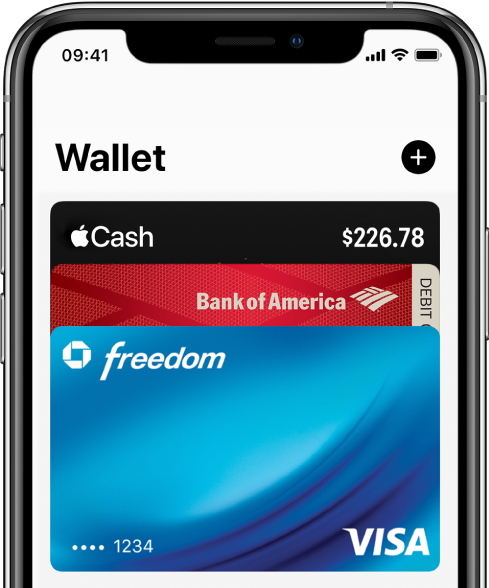
Kredi veya banka kartı ekleme
Wallet’ta
 simgesine dokunun. Apple kimliğiniz ile iCloud’a giriş yapmanız istenebilir.
simgesine dokunun. Apple kimliğiniz ile iCloud’a giriş yapmanız istenebilir.Aşağıdakilerden birini yapın:
Yeni kart ekleme: iPhone’u kartınız çerçevede görünecek şekilde konumlandırın veya kart ayrıntılarını elle girin.
Önceki kartlarınızı ekleme: Apple kimliğinizle ilişkili kartı, diğer aygıtlarınızda Apple Pay ile kullandığınız kartları veya sildiğiniz kartları seçin. Sürdür’e dokunun, sonra her bir kart için CVV numarasını girin.
Kartınızı, bankanın veya kartı veren kuruluşun uygulamasından da ekleyebilirsiniz.
Kartı veren kuruluş, kartınızın Apple Pay ile kullanıma uygun olup olmadığını belirler ve doğrulama işlemini tamamlamak için ek bilgiler vermenizi isteyebilir.
Saptanmış kartı ayarlama ve kartlarınızı yeniden düzenleme
Wallet’a eklediğiniz ilk kart, ödemeler için saptanmış kartınız olur. Farklı bir kartı saptanmış kart olarak ayarlamak için kartı diğer kartların önüne sürükleyin.
Wallet’ta saptanmış kartınızı seçin.
Kartı basılı tutun, sonra onu diğer kartların önüne sürükleyin.
Başka bir kartın yerini değiştirmek için kartı basılı tutun, sonra yeni bir konuma sürükleyin.
Not: Apple Pay bazı bölgelerde kullanılamayabilir ve Apple Pay özellikleri bölgeden bölgeye değişiklik gösterebilir. Apple Pay’i destekleyen ülkeler ve bölgeler adlı Apple Destek makalesine bakın.